É muito importante fazer backup do seu iPhone regularmente, Porque cada vez mais dados são armazenados nesses dispositivos.Se você deseja atualizar seu iPhone para o iOS 13 mais recente, isso deve ser muito importante.Na verdade, as sugestões online indicam que você não será capaz de atualizar com êxito o seu iPhone sem um backup.
Esteja você atualizando para o iPhone 11 ou atualizando para o iOS 13, você deve primeiro criar um backup.
É melhor fazer backup do seu dispositivo antes de atualizar, para que se algo der errado, você não reverta para o backup criado há alguns dias, e todas as informações atuais serão restauradas.
Bem, iTunes e iCloud são diferentes tipos de soluções de backup fornecidas pela Apple para backup regular de iPhone, iPad ou iPad touch.Quando você cria um backup do iPhone, um instantâneo dos dados do dispositivo será salvo em um local diferente do iPhone (por exemplo, um computador ou unidade de nuvem).
Desta forma, você pode recuperar dados importantes, fotos (se houver algum motivo), ou apagá-los acidentalmente ou perdê-los após a atualização do iOS 13.Neste artigo, fornecemos um guia passo a passo sobre como fazer backup do iPhone usando o iCloud e o iTunes.
Conteúdo
Como fazer backup do iPhone
Bem, você pode usar as soluções de backup iCloud ou iTunes fornecidas pela Apple para fazer backup de dispositivos iOS, incluindo iPhone, iPad ou iPad.
Use o iCloud para fazer backup do iPhone
Pode-se dizer que o iCloud é uma excelente escolha para fazer backup do iPhone porque ele armazena os dados de backup do iPhone na nuvem em vez de no PC.Portanto, você pode usar o Wi-Fi para acessar os dados de backup de qualquer lugar (contanto que você saiba o ID Apple e a senha).
Usar o serviço iCloud da Apple para fazer backup de dispositivos iOS é uma maneira mais fácil.Cada conta do iCloud tem 5 GB de espaço de armazenamento gratuito para coisas como backups.
✔ Armazene o backup no iCloud
✔ 5 GB de espaço de armazenamento gratuito (mais custo necessário)
✔ Backup criptografado
✔ Crie e use backups via Wi-Fi
✔ Pode usar o backup para restaurar para o iPhone
Como fazer backup do iPhone para o iCloud
- Certifique-se de estar conectado a uma rede Wi-Fi e também a um carregador.
- Abra "Configurações" na tela do aplicativo em seu iPhone.
- Clique na entrada do seu nome de usuário.(ID Apple na parte superior da tela)
- Role para baixo e toque em "iCloud"> "Backup do iCloud".Se você estiver usando o iOS 10.2 ou anterior, vá para "Configurações", role para baixo e toque em "iCloud". )
- Clique em "Fazer backup agora".
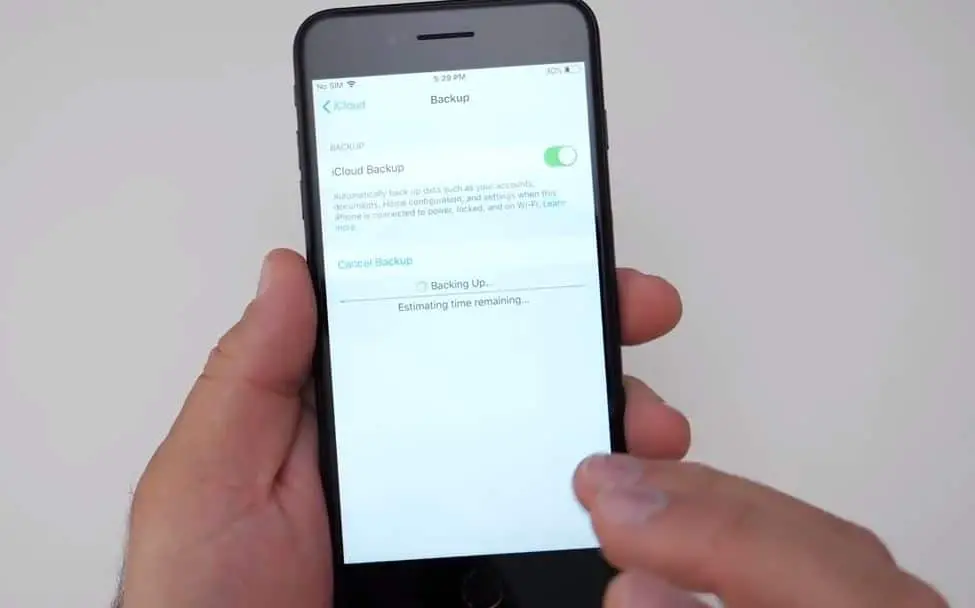
Nota: Mantenha-se conectado à rede Wi-Fi até que o processo seja concluído.
Se você nunca fez backup do iCloud antes, o primeiro backup pode demorar um pouco.Depois disso, o iCloud fará upload apenas das alterações feitas desde o último backup, o que é muito mais rápido.
Para verificar e confirmar se o backup foi concluído:
Clique em Configurações> [seu nome]> iCloud> armazenamento iCloud> Gerenciar armazenamento e selecione seu dispositivo - o backup deve ser exibido nos detalhes, com a hora e o tamanho do backup.Se você estiver usando o iOS 10.2 ou anterior, o caminho é Ajustes> iCloud> Armazenamento> Gerenciar Armazenamento.
Para fazer backup automaticamente usando o Backup do iCloud:
- Certifique-se de que o backup do iCloud esteja ativado
- Você pode verificar e abrir este formulário Configurações> [seu nome]> iCloud> Backup do iCloud.
- Se você estiver usando iOS 10.2 ou anterior, vá para "Configurações"> "iCloud"> "Backup"
- Conecte o dispositivo à fonte de alimentação
- Conecte seu dispositivo a uma rede Wi-Fi
- Certifique-se de que a tela do dispositivo está bloqueada
- Verifique se há espaço livre suficiente no iCloud para backup
Use o iTunes para fazer backup do iPhone
Outra maneira de fazer backup de um dispositivo iOS é usar o iTunes.Você precisa de um computador com a versão mais recente do iTunes e um cabo Apple Lightning.O método de backup do iTunes também é semelhante ao backup do iCloud, você pode usar o backup para restaurar o instantâneo para o iPhone.Mas a diferença é que os backups do iTunes são armazenados no computador local em vez de na nuvem.Portanto, você não precisa se preocupar com o limite de 5 GB de armazenamento do driver da nuvem, mas não será capaz de acessar o backup via Wi-Fi em outro computador.
✔ Armazene backups no PC ou Mac
✔ Criptografia de backup opcional
✔ Crie e use backups no PC ou Mac
✔ Capacidade de restaurar para iPhone usando backup
O backup do iTunes não inclui:
- Configurações de ID de toque.
- A menos que você execute um método de backup criptografado no iTunes, não será possível fazer backup dos dados de "integridade", "atividade" e "chaveiro".
- Informações e configurações do Apple Pay.
- As fotos são armazenadas na nuvem, na biblioteca de fotos do iCloud e como meu stream de fotos.
- Conteúdo sincronizado do iTunes, como MP3 ou CD importado, vídeos, livros e fotos
- Conteúdo no iTunes e App Store ou PDF baixado diretamente para o iBooks (você pode usar "Transferir compras" no iTunes para fazer backup desse conteúdo.)
Como fazer backup do iPhone para o iTunes
Certifique-se de que instalou a versão mais recente do iTunes no seu PC / mac
- Conecte seu dispositivo iOS ao computador e desbloqueie-o.
- Se você for solicitado a aprovar a conexão entre o computador e o dispositivo, digite seu código PIN.
- No iTunes, clique na pequena miniatura do dispositivo ao lado do menu suspenso "Música / Filme".
- Após selecionar a opção "Resumo" à esquerda, você deverá ver uma tela cheia de detalhes do dispositivo.
- Também há " Cópia de segurança" seção.
- Em seguida, selecione o botão de opção "Este computador" (você também pode marcar a criptografia para proteger o backup com senha)
- Clique emFaça backup agora , Deixe o iTunes funcionar.
- Em alguns minutos, você armazenará um backup criptografado em seu computador.
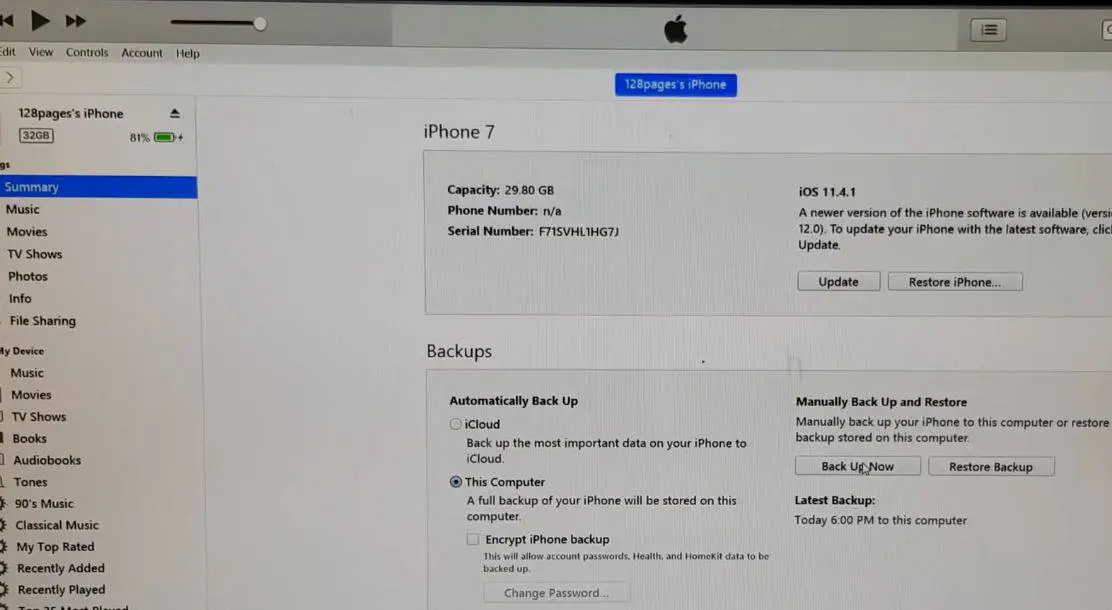
Nota: os backups criptografados evitarão que você precise inserir senhas de contas para aplicativos como e-mail ou Facebook ao restaurar seu dispositivo, e os backups do iCloud podem ser perdidos ou perdidos.
Encontre backup do iOS no Mac
Encontre sua lista de backup:
Clique na barra de menu.Digite ou copie e cole o seguinte: ~ / Library / Application Support / MobileSync / Backup / Pressione Return.
Encontre um backup específico:
- Abra o iTunes.Clique no iTunes na barra de menu e selecione “Preferências”.
- Clique no dispositivo.
- Mantenha pressionada a tecla Control e clique no backup desejado, depois selecione "Revelar no Finder".
Você pode encontrar o backup do iOS no Windows 7, 8 ou 10
Abra a unidade onde o Windows está instalado (basicamente C 🙂 Users (nome de usuário) AppDataRoamingApple ComputerMobileSyncBackup
Pressione Windows + R para abrir a execução, digite% appdata% ou% USERPROFILE% (se você baixou o iTunes da Microsoft Store) e clique em OK.
Clique duas vezes na seguinte pasta: "Apple" ou "Apple Computer"> MobileSync> "Backup".


![O iPhone não liga após a atualização do iOS 14? [4 soluções]](https://oktechmasters.org/wp-content/uploads/2021/09/25142-iphone-wont-turn-on-after-update.jpg)


